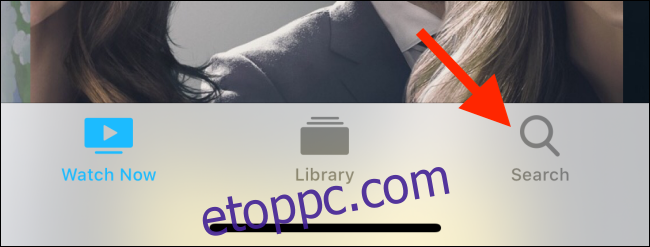A TV alkalmazásban található Apple TV+ csatorna eredeti műsorokat, filmeket és dokumentumfilmeket tartalmaz. Ha előfizetése van, érdemes letöltenie egy-két mozifilmet iPhone-jára, iPadjére vagy Mac-re, hogy ingázás közben elfogyjon.
Apple TV+ műsorok és filmek letöltése iPhone-ra vagy iPadre
Ha műsorokat szeretne streamelni és letölteni az Apple TV+ szolgáltatásról, előfizetésre van szüksége. 4,99 dollárba kerül/hó, de ha nemrég vásárolt Apple-eszközt, akkor kap egy év ingyenes Apple TV+ előfizetés.
Az előfizetés után lépjen a TV alkalmazás főoldalára. Az Apple TV+ csatorna az egyik részként fog megjelenni (más filmekkel, tévéműsorokkal, csatornákkal együtt).
A letöltendő TV-műsor vagy film megtalálásához koppintson a „Keresés” fülre az alsó eszköztáron.
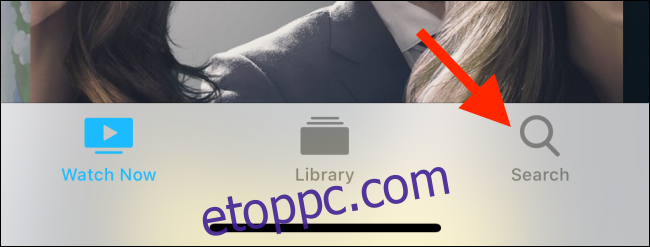
Itt keressen egy címet, és érintse meg a részletes oldal megnyitásához.
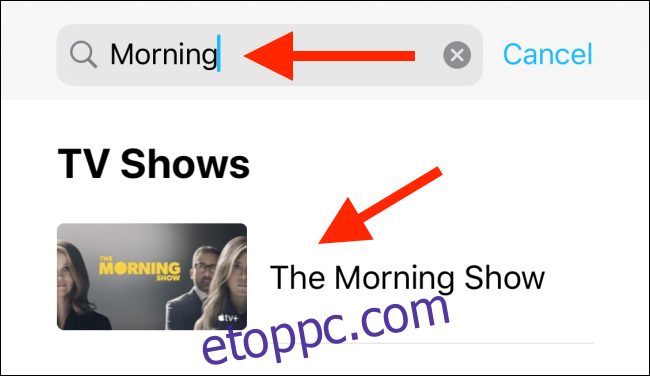
Itt görgessen le az epizódok listájához, és érintse meg a kis „Letöltés” gombot a letöltés elindításához.
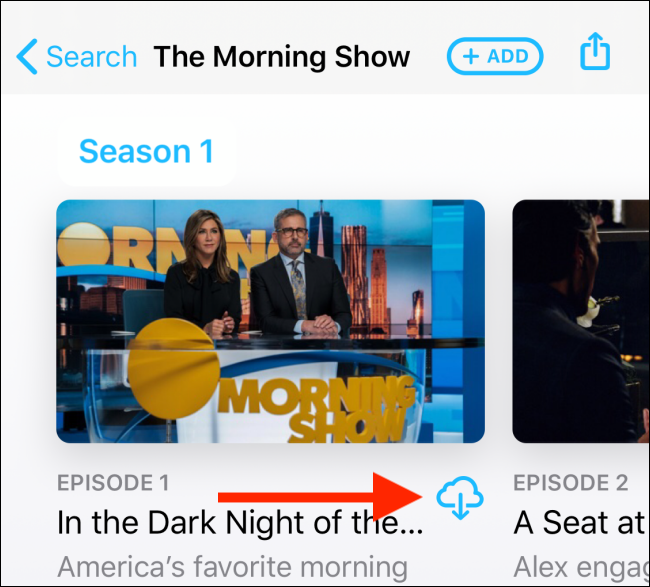
Ha megérinti az epizód címét, az Epizód lejátszása gomb alatt egy szembetűnőbb „Letöltés” gomb jelenik meg.
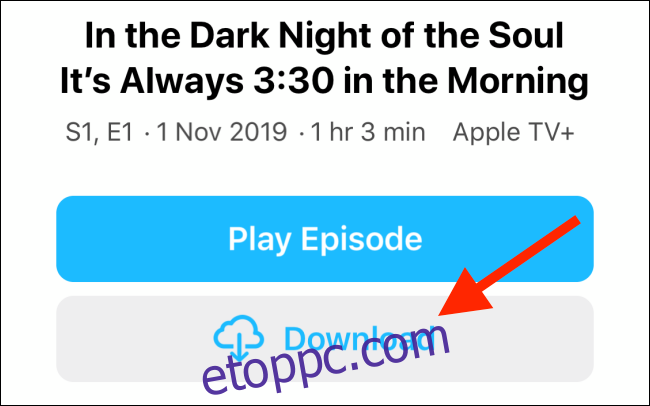
A letöltés a háttérben indul el.
A Netflixhez és az Amazon Prime-hoz képest a TV-alkalmazás offline funkciója nagyon korlátozott. Alapvetően nem kell módosítani a beállításokat.
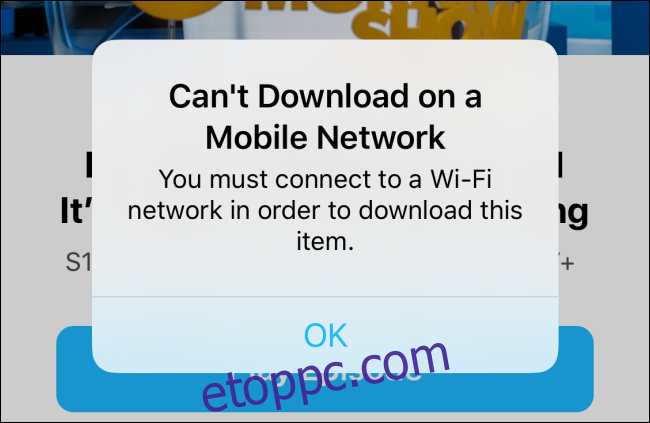
Mobiladat-kapcsolaton keresztül nem tölthet le semmit, ezért csatlakoznia kell Wi-Fi-hálózathoz. Ráadásul az iOS és iPadOS alkalmazások nem teszik lehetővé a videó minőségének kiválasztását. Az alkalmazás automatikusan letölti az eszközéhez legjobban illő fájlt.
Az alkalmazásban nincs Letöltések szakasz sem. Tehát az epizódletöltések figyeléséhez és szüneteltetéséhez lépjen a „Könyvtár” részre, és érintse meg a „Letöltés” gombot.
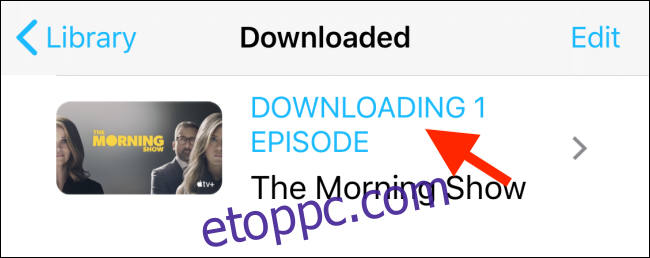
Itt válassza ki az éppen letöltött műsort.
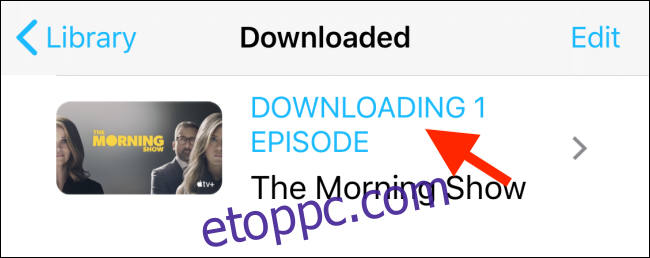
Ezen az oldalon láthatja a letöltött epizódok listáját. Érintse meg a „Leállítás” gombot egy cím mellett a letöltési folyamat leállításához.
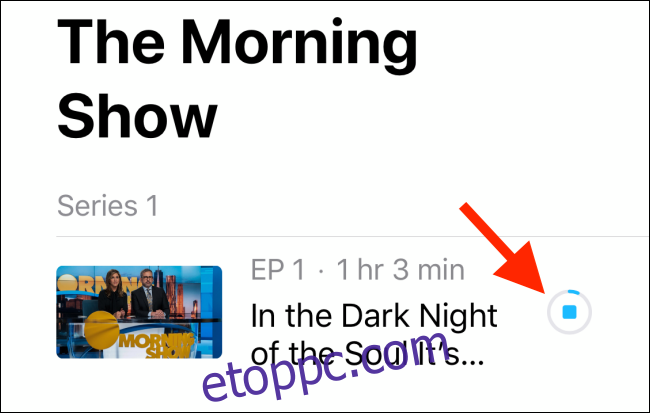
Letöltött epizód vagy film törléséhez csúsztassa balra a címet, és érintse meg a „Törlés” gombot.
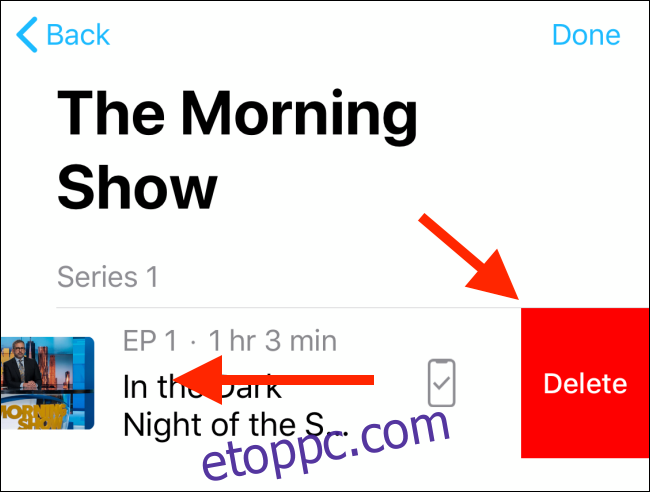
A következő felugró ablakban érintse meg a „Letöltés törlése” gombot a megerősítéshez.
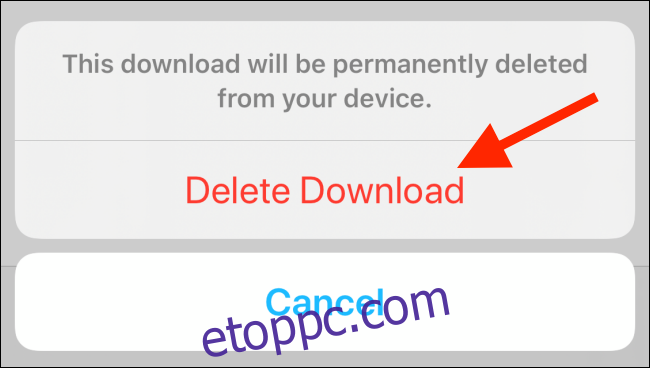
Apple TV+ műsorok és filmek letöltése Mac rendszeren
Ha szívesebben nézi a műsorokat a Mac számítógépe nagyobb képernyőjén (vagy egy csatlakoztatott monitoron), letöltheti a műsorokat offline megtekintéshez a számítógépén.
Nyissa meg a TV alkalmazást a Mac számítógépén, amelyen a macOS Catalina fut. Keresse meg a letölteni kívánt műsort a Megtekintés most rész böngészésével vagy a felső eszköztáron található keresőeszköz használatával.
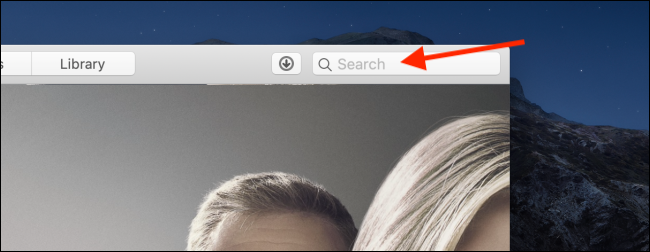
Itt keressen rá a sorozatra, majd kattintson rá a műsor oldalának megnyitásához.
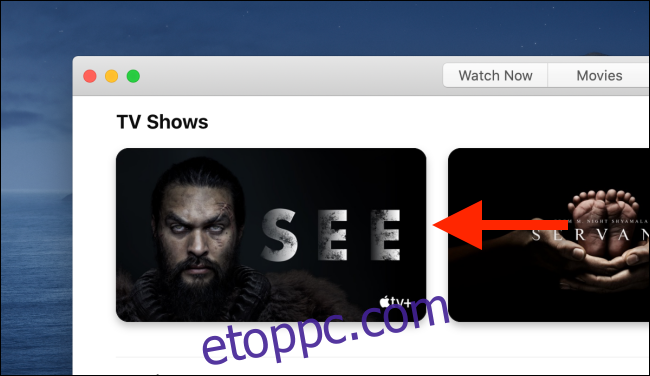
Most már böngészhet az évadok között, és egy epizódra kattintva kiválaszthatja azt.
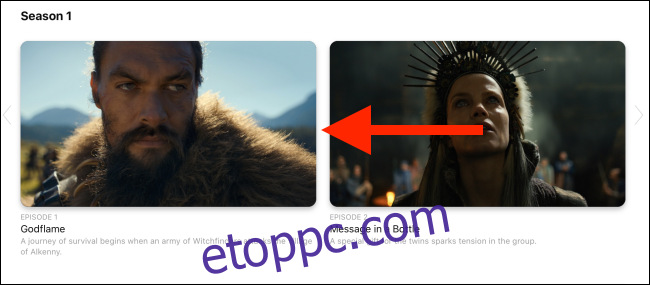
Itt kattintson a „Letöltés” gombra a letöltés elindításához.
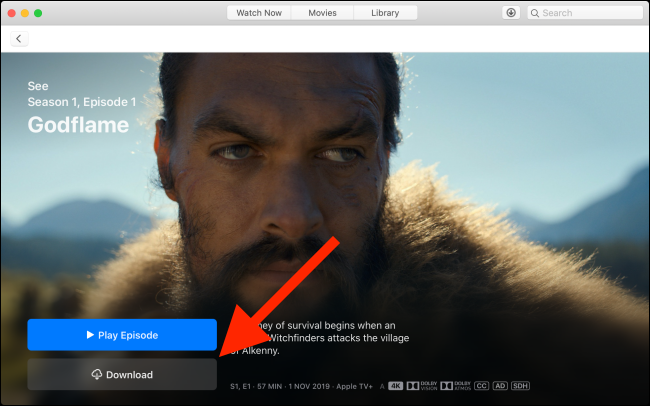
A letöltések nyomon követéséhez kattintson a „Letöltések” gombra a felső eszköztáron.

Itt a „Szünet” gombra kattintva leállíthatja a letöltést. Az összes letöltés szüneteltetéséhez kattintson az ablak alján található „Letöltések szüneteltetése” gombra.
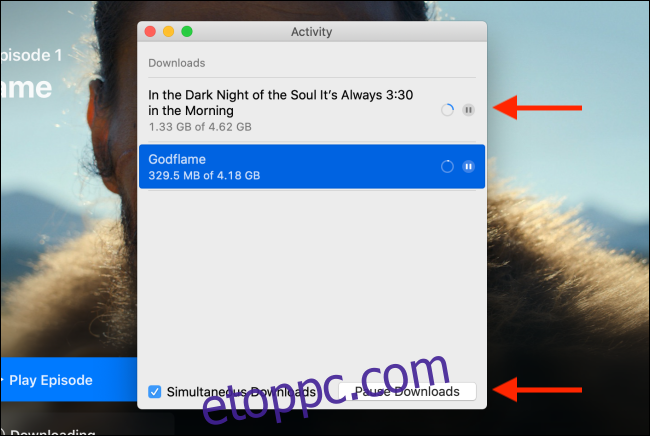
Ha törölni szeretne egy letöltést a Letöltések menüből, egyszerűen kattintson a jobb gombbal az epizód címére, majd kattintson a „Törlés” gombra.
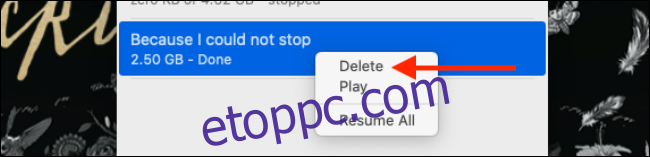
Filmet vagy tévéműsort a Könyvtár lapon is törölhet. Itt kattintson a „Letöltés” gombra az oldalsávon, és kattintson egy címre.
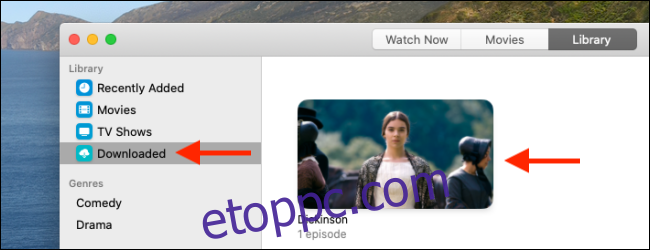
A részletek oldalon keresse meg a törölni kívánt epizódot, majd kattintson a „Menü” gombra.
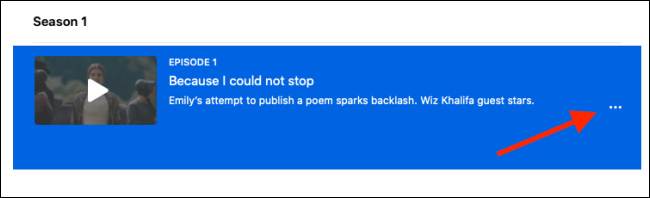
A menüben kattintson a „Törlés a könyvtárból” elemre az epizód törléséhez.
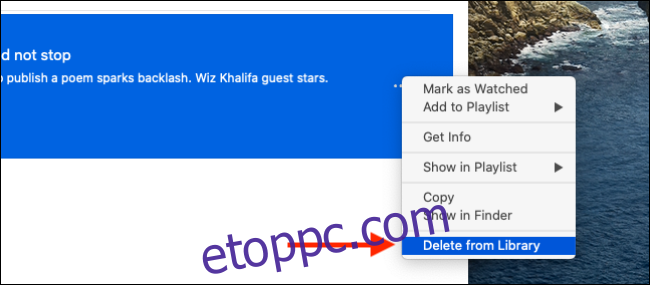
Az iOS és iPadOS alkalmazással ellentétben a Mac számítógépen a TV alkalmazással módosíthatja a letöltési beállításokat.
Kattintson a „TV” gombra a menüsorban, majd válassza ki a „Beállítások” gombot. Alternatív megoldásként használhatja a Command+; billentyűparancs az alkalmazás beállítási menüjének gyors megnyitásához.
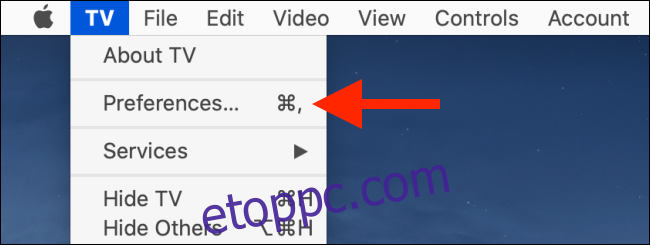
Itt, a „Lejátszás” részben kattintson a „Letöltés minősége” melletti legördülő menüre. Válthat az „Up to HD”, „Up to SD” és „Most Compatible Format” között. Válassza az „SD-ig” lehetőséget, hogy tárhelyet takarítson meg.
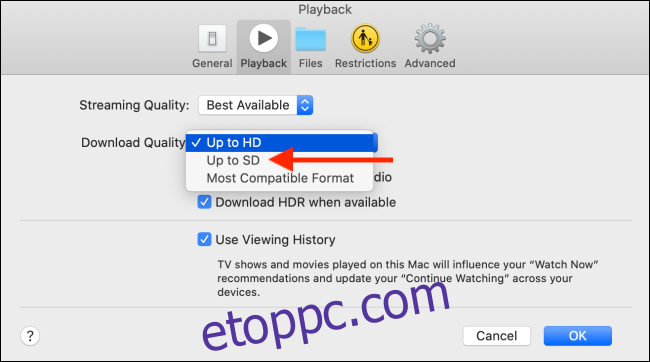
Ha úgy érzi, hogy nem éri meg a pénzét, lemondhatja Apple TV+ előfizetését.